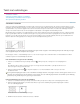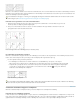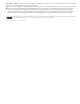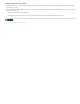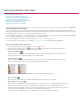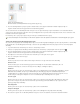Operation Manual
Opmerking:
Naar boven
Pagina's toevoegen aan
Beperken tot stramientekstkaders
Spreads met pagina's naast elkaar behouden
Als u tekst plaatst in een kader dat is verbonden met andere kaders, loopt de tekst automatisch door in de verbonden kaders,
ongeacht de gekozen tekstdoorloopmethode.
Tekst halfautomatisch laten doorlopen
Houd Alt (Windows) of Option (Mac OS) ingedrukt en klik met een geladen-tekstpictogram op een pagina of kader.
De tekst loopt in iedere kolom afzonderlijk door, net als bij handmatige tekstdoorloop, maar het geladen-tekstpictogram wordt automatisch geladen
nadat iedere kolom is geplaatst.
Tekst automatisch laten doorlopen
Als het geladen-tekstpictogram wordt weergegeven, houdt u Shift ingedrukt en voert u een van de volgende handelingen uit:
Klik met het geladen-tekstpictogram in een kolom om een kader te maken met de breedte van die kolom. InDesign maakt
nieuwe tekstkaders en documentpagina's totdat alle tekst is toegevoegd aan het document.
Klik binnen een tekstkader dat is gebaseerd op een stramientekstkader. De tekst loopt automatisch door het kader op de
documentpagina en indien nodig worden nieuwe pagina's gemaakt aan de hand van de kenmerken van het stramienkader.
(Zie Over stramienen, stapelvolgorde en lagen.)
Tekst automatisch laten doorlopen zonder pagina's toe te voegen
Houd Shift+Alt (Windows) of Shift+Option (Mac OS) ingedrukt met het geladen-tekstpictogram.
Slim opnieuw tekst plaatsen gebruiken
Met de functie Slim opnieuw tekst plaatsen kunt u tijdens het invoeren of bewerken van tekst pagina's toevoegen of verwijderen. Deze functie is
handig als u InDesign als teksteditor gebruikt en u een nieuwe pagina wilt toevoegen wanneer u meer tekst hebt getypt dan op de huidige pagina
past. De functie komt ook goed van pas als u overlopende tekst of lege pagina's wilt voorkomen in gevallen waarbij de tekstdoorloop verandert
doordat de tekst wordt bewerkt, voorwaardelijke tekst wordt getoond of verborgen, of andere wijzigingen in de tekstdoorloop worden aangebracht.
Slim opnieuw tekst plaatsen is standaard beperkt tot stramientekstkaders (tekstkaders die zijn gebaseerd op een stramienpagina). Als het
document pagina's naast elkaar bevat, moeten stramientekstkaders zowel op de linker- als de rechterstramienpagina worden weergegeven. Slim
opnieuw tekst plaatsen kan bovendien alleen worden gebruikt als de stramientekstkaders verbonden zijn.
U kunt instellingen zodanig aanpassen dat pagina's kunnen worden toegevoegd of verwijderd wanneer u werkt in tekstkaders die niet op
stramienpagina's zijn gebaseerd. Een tekstkader moet echter wel met ten minste één ander tekstkader op een andere pagina verbonden zijn
voordat u Slim opnieuw tekst plaatsen kunt gebruiken.
De instellingen voor Slim opnieuw tekst plaatsen worden weergegeven in de voorkeuren voor tekst. Deze instellingen gelden voor het actieve
document. Als u de standaardinstellingen voor alle nieuwe documenten wilt wijzigen, sluit u alle documenten en geeft u de gewenste instellingen
op.
1. Kies Bewerken > Voorkeuren > Tekst (Windows) of InDesign > Voorkeuren > Tekst (Mac OS).
2. Selecteer Slim opnieuw tekst plaatsen.
3. Stel de gewenste optie(s) in en klik op OK.
Met deze optie bepaalt u waar de nieuwe pagina wordt gemaakt. Stel dat u een document van drie pagina's hebt met
tekstkaders op de eerste twee pagina's en een paginagrote afbeelding op de derde pagina. Als u bij het typen het einde van de tweede pagina
bereikt, kunt u bepalen of de nieuwe pagina vóór of na de derde pagina met de paginagrote afbeelding wordt ingevoegd. Kies Einde van artikel als
u een nieuwe pagina na de tweede pagina wilt invoegen. Kies Einde van document als u een nieuwe pagina na de pagina met de paginagrote
afbeelding wilt invoegen.
In een document dat uit meerdere secties bestaat, kunt u Einde van sectie kiezen om de pagina aan het einde van de sectie in te voegen.
Als deze optie is uitgeschakeld, kunt u ook pagina's toevoegen of verwijderen bij het bewerken van
tekstkaders die niet op stramienpagina's zijn gebaseerd. Slim opnieuw tekst plaatsen kan alleen worden gebruikt wanneer het tekstkader dat u
bewerkt met minstens één ander tekstkader op een andere pagina verbonden is. Hiermee wordt ongewenste tekstdoorloop voorkomen.
Opmerking: Als u Slim opnieuw tekst plaatsen gebruikt in tekstkaders die niet op stramienpagina's zijn gebaseerd, worden pagina's toegevoegd
met paginagrote tekstkaders die bestaan uit één kolom, ongeacht de kenmerken van het tekstkader waarmee het nieuwe kader is verbonden.
Met deze optie bepaalt u of spreads met pagina's naast elkaar behouden blijven wanneer tekst
opnieuw wordt geplaatst in het midden van een document. Als deze optie is geselecteerd wanneer tekst opnieuw wordt geplaatst in het midden
van het document, wordt een nieuwe spread van twee pagina's toegevoegd. Als de optie niet is geselecteerd, wordt één nieuwe pagina
toegevoegd en wordt de volgorde van de volgende pagina's gewijzigd.
Schakel deze optie in als uw layout ontwerpelementen bevat die specifiek bestemd zijn voor de linker- of rechterzijde van de spread. U kunt de
optie uitschakelen als de linker- en rechterpagina onderling verwisselbaar zijn. Deze optie is grijs als het document geen pagina's naast elkaar
heeft.